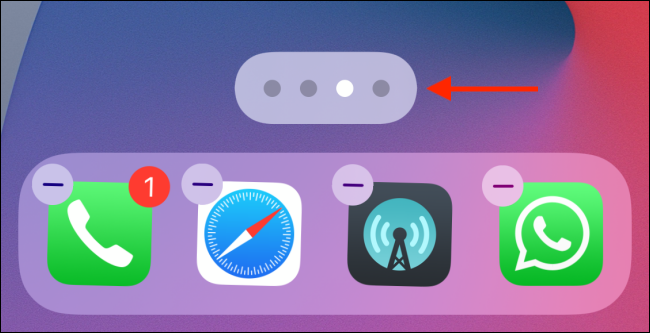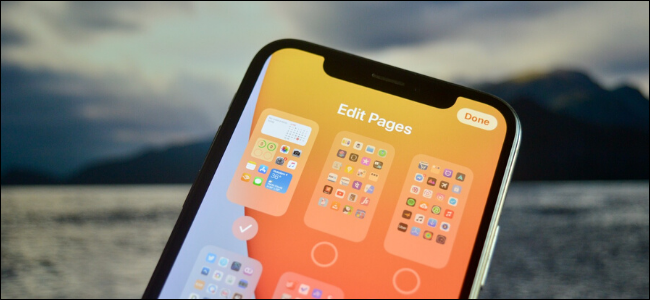
Durante años, los propietarios de Android han podido ocultar aplicaciones de sus pantallas de inicio. Ahora, siempre que esté ejecutando iOS 14 o más reciente, los propietarios de iPhone pueden eliminar y ocultar aplicaciones, así como páginas de la pantalla de inicio y poner cosas en la Biblioteca de aplicaciones.
La biblioteca de aplicaciones es la versión de Apple del cajón de aplicaciones. Está disponible en la última página de la pantalla de inicio. Aquí encontrará todas sus aplicaciones instaladas ordenadas en varias categorías. También puede ver una lista de todas las aplicaciones desde el campo de búsqueda.
Ahora que todas las aplicaciones están disponibles en la biblioteca de aplicaciones, surge la pregunta. ¿Por qué debería mantener las mismas aplicaciones que rara vez se utilizan en la pantalla de inicio también? Puede hacer esto de dos maneras. Puede eliminar aplicaciones particulares de su pantalla de inicio (seguirán apareciendo en Spotlight Search y la Biblioteca de aplicaciones), o puede eliminar páginas enteras y ocultar todas las aplicaciones de esa página en un instante.
Eliminar u ocultar aplicaciones de la pantalla de inicio de su iPhone
Primero, veamos cómo puede eliminar u ocultar aplicaciones individuales de la pantalla de inicio de su iPhone (sin eliminarlas).
Para hacer esto, mantenga presionada la aplicación que desea eliminar. En el menú de opciones, elija la opción «Eliminar aplicación».
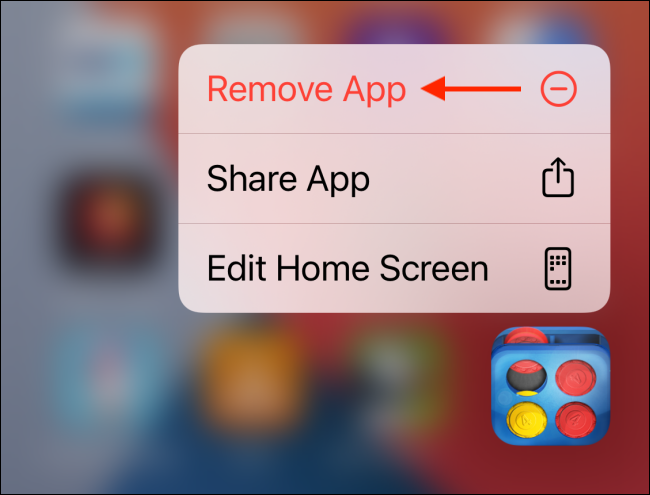
En el menú de eliminación de la aplicación, verá una nueva opción. Aquí, elija la opción «Eliminar de la pantalla de inicio».
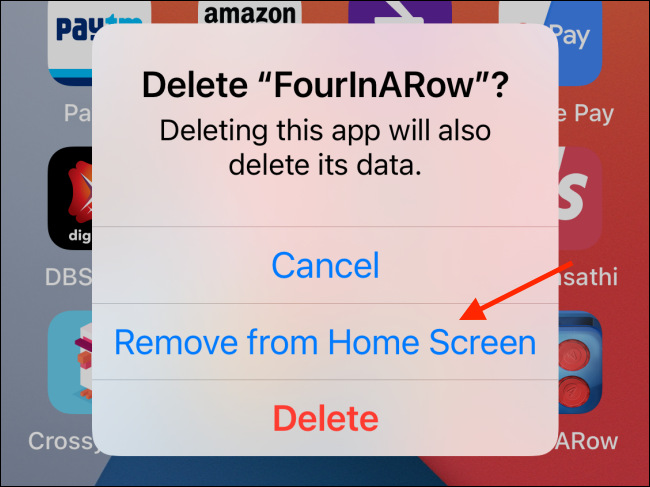
La aplicación desaparecerá instantáneamente de la pantalla de inicio de su iPhone. Puede ir a la biblioteca de aplicaciones (deslizando el dedo hacia la página más a la derecha) y buscarla para iniciar la aplicación.
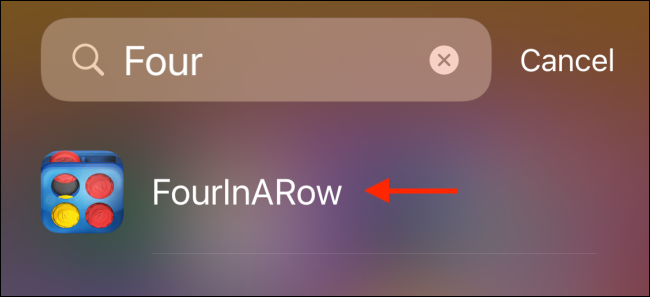
Eliminar u ocultar páginas de la pantalla de inicio de su iPhone
Si es como nosotros, probablemente tenga un par de páginas llenas de aplicaciones que casi nunca visita. Si está acostumbrado a iniciar aplicaciones desde Spotlight Search, es posible que desee eliminar todas las páginas entre su primera página y la biblioteca de aplicaciones.
Para hacer esto, toque y mantenga presionada una parte vacía de la pantalla de inicio de su iPhone para ingresar al modo de edición. Ahora, toque los puntos de página que se encuentran sobre la base en la parte inferior de la pantalla del dispositivo.
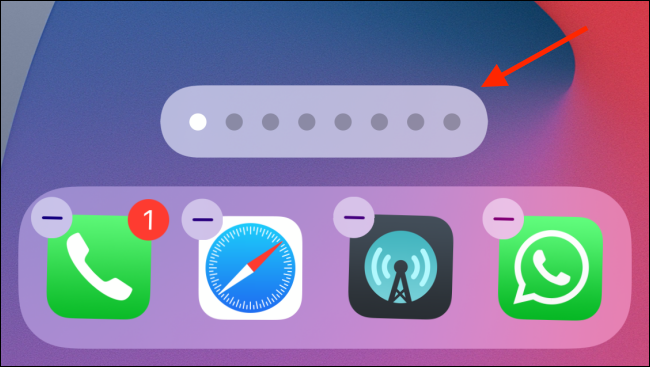
Esto abrirá una nueva interfaz de usuario que enumera todas las páginas en una cuadrícula. Toque la marca de verificación debajo de una página para eliminarla. Puede hacer esto para tantas páginas como desee (excepto para la primera página).
Puede volver aquí en cualquier momento para volver a habilitar una página. Una vez que haya terminado de editar, toque el botón «Listo».
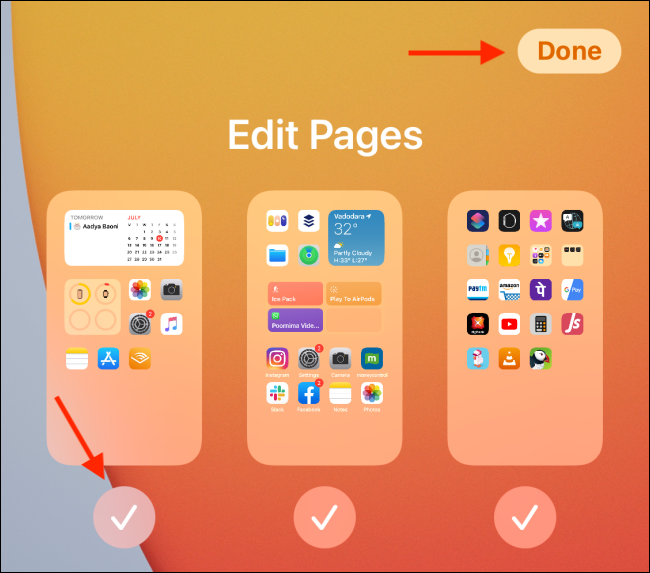
Una vez que regrese a la pantalla de inicio, verá que los puntos de la página en la parte inferior de la pantalla se han reducido en número. Ahora puede deslizarse rápidamente a la página Biblioteca de aplicaciones.